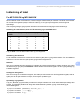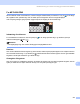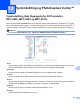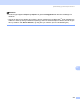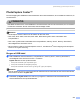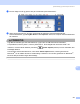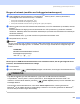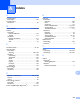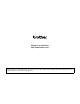Software User's Guide
Table Of Contents
- SOFTWAREBRUGSANVISNING
- Indholdsfortegnelse
- Windows®
- 1 Udskrivning
- Brug af Brother printerdriveren
- Funktioner
- Valg af den rigtige type papir
- Samtidig scanning, udskrivning og faxafsendelse
- Slette data i hukommelsen
- Statusmonitor
- Printerdriverindstillinger
- Adgang til printerdriverindstillingerne
- Fanen Grundlæggende
- Fanen Avanceret
- Brug af FaceFilter Studio til fotoudskrivning fra REALLUSION
- 2 Scanning
- Scanning af et dokument ved hjælp af TWAIN-driveren
- Scanning af et dokument med WIA-driveren (For Windows® XP/Windows Vista®)
- Scanning af et dokument med WIA-driveren (For brugere af Windows Photo Gallery og Windows Fax and Scan)
- Sådan bruges scanningstasten (for brugere af USB-kabel)
- Brug af ScanSoft™ PaperPort™ 11SE med OCR fra NUANCE™
- Få vist elementer
- Organisere elementer i mapper
- Hurtige links til andre programmer
- ScanSoft™ PaperPort™ 11SE med OCR giver dig mulighed for at konvertere billedtekst til tekst, du kan redigere
- Du kan importere elementer fra andre programmer
- Du kan eksportere elementer til andre formater
- Afinstallering af ScanSoft™ PaperPort™ 11SE med OCR
- 3 ControlCenter3
- 4 Netværksscanning (For modeller med indbygget netværksunderstøttelse)
- 5 Fjernindstilling (Ikke tilgængelig for DCP-modeller, MFC-250C, MFC-290C og MFC-297C)
- 6 Brother PC-FAX-software (kun MFC-modeller)
- 7 PhotoCapture Center™
- 8 Firewall-indstillinger (for netværksbrugere)
- 1 Udskrivning
- Apple® Macintosh®
- 9 Udskrivning og faxafsendelse
- 10 Scanning
- 11 ControlCenter2
- 12 Netværksscanning (For modeller med indbygget netværksunderstøttelse)
- 13 Fjernindstilling og PhotoCapture Center™
- Indeks
- brother DAN
Fjernindstilling og PhotoCapture Center™
238
13
Brugere af netværk (modeller med indbygget netværkssupport) 13
a Sæt et USB flash-hukommelsesdrev, CompactFlash
®1
, Memory Stick™, Memory Stick PRO™,
SecureDigital
2
eller xD-Picture Card™
3
i maskinen.
1
Dette produkt understøtter også CompactFlash
®
type1.
2
Dette produkt understøtter SecureDigital High Capacity.
3
Dette produkt understøtter xD-Picture Card™ type M / type M
+
/ type H (stor kapacitet).
b Start en hvilken som helst FTP-software eller webbrowser, hvor FTP understøttes. (f.eks.Safari, Internet
Explorer
®
)
Browsersoftwaren får adgang til hukommelseskortet vha. FTP-protokollen og maskinens netværks-
værtsnavn. Indtast ftp://XXX.XXX.XXX.XXX i adresselinjen (hvor XXX.XXX.XXX.XXX er IP-adressen på
din Brother-maskine).
Browsersoftware vises, og en liste med filnavne på dit hukommelseskort vises.
c Klik på det filnavn, du vil se.
Bemærk!
Brugen af visse tegn eller symboler i filnavnet i USB-hukommelsen eller på hukommelseskortet kan give
problemer med at få adgang til filen. Vi anbefaler, at du kun bruger kombinationer af følgende tegn i et
filnavn.
Når du fjerner et USB flash-hukommelsesdrev eller hukommelseskort, skal du gøre følgende for at
forhindre, at hukommelseskortet bliver ødelagt: 13
a Luk browseren.
b Vent, indtil tasten (Photo Capture) stopper med at blinke, før du tager hukommelseskortet ud.
FORSIGTIG
Tag IKKE strømledningen eller USB-kablet ud, og fjern ikke et USB flash-hukommelsesdrev,
CompactFlash
®
, Memory Stick™, Memory Stick PRO™, SecureDigital eller xD-Picture Card™ fra
maskinen, mens den læser dataene (når tasten (Photo Capture) blinker). Du kan miste data, eller
beskadige dataene.
Hvis du tager hukommelseskortet ud, mens tasten Photo Capture blinker, skal du genstarte din
Macintosh
®
, før du sætter det samme medie tilbage i maskinen. Hvis du ikke genstarter din Macintosh
®
,
kan dine data på mediet muligvis blive ødelagt.
1234567890
ABCDEFGHIJKLMNOPQRSTUVWXYZ
abcdefghijklmnopqrstuvwxyz
! # $ % & ‘ ( ) - , @ ˆ _ ’ { } ˜